Автоформатирование календаря
У календаря не один стиль, а несколько. Разные стили применяются к заголовку, к выходным и будним дням, дням нетекущих месяцев и к сегодняшнему дню. Стили можно задать как с помощью внешних классов, так и непосредственно. Все это просто поражает. Можно поставить календарь на тысячах разных сайтов, и везде он будет выглядеть по-разному.
В Visual Studio 2005 можно поменять внешний вид календаря с помощью предопределенных шаблонов. У многих элементов управления в режиме дизайна есть "умные ярлычки" (smart tags). В них есть ссылка на диалог автоформатирования календаря. При этом уже сделанные изменения свойств сохранятся.
Внешний вид календаря можно менять в обработчике события DayRender. У аргумента обработчика DayRenderEventArgs два свойства: Cell с типом TableCell — наследника WebControl и Day типа CalendarDay. В Cell можно добавлять новые элементы, но только такие, которые не запускают событий:
protected void calVoyage_DayRender(object sender, DayRenderEventArgs e) { if (e.Day.Date.Day == 8 && e.Day.Date.Month == 3) { e.Cell.BorderColor = System.Drawing.Color.Red; e.Cell.BorderWidth = 4; e.Cell.Controls.Add(new LiteralControl("<br>Без жен- щин жить нельзя")); } }
В этом примере проверяется день, и если это 8 марта, то вокруг него рисуется красная рамка. А еще добавляется элемент LiteralControl с текстом, соответствующим моменту.

Рис. 4.3.
BulletedList
Этот элемент управления позволяет воспроизвести нумерованные и ненумерованные маркированные списки и добавляет к этому много новых возможностей. Это — новый элемент ASP .NET 2.0, который тоже может быть привязан к данным.
Тип списка определяется свойством BulletStyle. Список может быть пронумерован цифрами, буквами или латинскими числами либо же помечен маркерами разных форм:
<asp:BulletedList ID="BulletedList1" runat="server" BulletStyle="Numbered"> <asp:ListItem>Чебурашка</asp:ListItem> <asp:ListItem>Крокодил Гена</asp:ListItem> <asp:ListItem>Шапокляк</asp:ListItem> </asp:BulletedList>
Выглядит на странице как
ЧебурашкаКрокодил ГенаШапокляк
А его HTML-код
<ol id="BulletedList1" style="list-style-type:decimal;"> <li>Чебурашка</li><li>Крокодил Гена</li><li>Шапокляк</li>
Если свойство BulletStyle поменять на "Circle", то будет сгененирован ненумерованный список:
<ul id="BulletedList1" style="list-style-type:circle;"> <li>Чебурашка</li><li>Крокодил Гена</li><li>Шапокляк</li>
При значении CustomImage необходимо задать картинку в свойстве BulletImageUrl. Элементами списка могут быть гиперссылки и кнопки-гиперссылки:
<asp:BulletedList ID="BulletedListLinks" runat="server" BulletStyle ="Circle" DisplayMode="HyperLink"> <asp:ListItem Value="http://chebur.polyn.kiae.su">Чебурашка </asp:ListItem> <asp:ListItem Value="http://gena.crocodile.net">Крокодил Гена</asp:ListItem> <asp:ListItem Value="http://chapeauclack.com">Шапокляк </asp:ListItem> </asp:BulletedList>
Сами гиперссылки следует записывать в атрибут ListItem Value.
Тип LinkButton превращает пункты списка в гиперссылки, которые вызывают перезагрузку страницы. Обработчик нажатия на кнопки принимает аргумент, в котором содержится информация об индексе нажатого пункта:
<asp:BulletedList ID="BulletedListLinks" runat="server" BulletStyle ="Circle" DisplayMode="LinkButton" OnClick="BulletedListLinks_Click"> <asp:ListItem Value="Red">Красный</asp:ListItem> <asp:ListItem Value="Blue">Синий</asp:ListItem> <asp:ListItem Value="Green">Зеленый</asp:ListItem> </asp:BulletedList>
protected void BulletedListLinks_Click(object sender, BulletedListEventArgs e) { switch (e.Index) { case 0: BulletedListLinks.BackColor = System.Drawing.Color.LightCoral; break; case 1: BulletedListLinks.BackColor = System.Drawing.Color.Aqua; break; case 2: BulletedListLinks.BackColor = System.Drawing.Color.LightGreen; break; } }
Button
Button — это командная кнопка, нажатие на которую часто приводит к отправке данных на сервер. Можно создавать кнопки двух типов: для передачи данных формы (submit button) или командные кнопки для выполнения различных функций, связанных с данной кнопкой. Если на форме есть несколько кнопок, свойство CommandName позволяет узнать, какая именно кнопка была нажата.
ASP .NET поддерживает 3 вида событий.
События, которые происходят в браузере клиента и обрабатываются кодом на Javascript.События загрузки страницы.События элементов управления.
Например, чтобы обработать щелчок на кнопке, мы переопределяем событие Click.
protected void Button1_Click(object sender, EventArgs e) {
}
События можно определить через вкладку событий в окне свойств. Второй аргумент всех обработчиков событий имеет тип EventArgs или какой-либо унаследованный от него.
Например, мы хотим создать форму для заполнения резюме. Автор может иметь заранее неизвестное нам количество предыдущих мест работы. Добавим на форму кнопку, при нажатии на которую в форму добавляется один элемент ввода текста:
<%@ Page Language="C#"%> <script runat="server">
static int num=0; static TextBox[] tb=new TextBox[10]; void AddExperience(Object sender, EventArgs e) { if (num < 10) // Чтобы не возникало ошибки обращения к несуществующему элементу массива { TextBox newBox = new TextBox(); newBox.ID = "box" + num; tb[num] = newBox; num++; } for (int i=0; i<10; i++) // Добавление на форму контролов из массива. { if (tb[i] != null) { places.Controls.Add(tb[i]); Label lb=new Label(); lb.Text="<br><br>"; places.Controls.Add(lb); } else break; } }
</script> <html xmlns="http://www.w3.org/1999/xhtml" > <head> </head> <body> <form runat="server" id="Experience"> <asp:Label ID="Label1" runat="server" text=" Введите Ваше последнее место работы" /> <asp:Panel id="places" runat="server"> <asp:TextBox id="first" runat="server" /> <br /> <br /> </asp:Panel> <asp:Button id="Add" Text="Еще" OnCommand="AddExperience" CommandName="Add" runat="server" /> </form> </body> </html>
Здесь мы имеем массив из 10 элементов типа TextBox. Новый элемент создается в момент нажатия на кнопку "Еще". Можно добавить до 10 новых элементов. Как и раньше, они размещаются в контейнере, это нужно, чтобы они выводились до кнопки.
При помощи свойства OnClientClick можно задать клиентский сценарий на JavaScript. Его значением может быть встроенная функция языка JavaScript, или функция, описанная в теле страницы. Клиентский код выполняется до серверного кода, заданного в свойстве OnClick.
Calendar
Этот класс не имеет аналогов в HTML. Определив единственный элемент управления, можно создать и предоставить в распоряжение посетителей полноценный календарь, где они смогут прокручивать месяцы, выбирать день или неделю. Внешний вид этого элемента управления может быть самым разнообразным. И все это реализуется средствами HTML. Раньше это было возможно только с помощью ActiveX — контролов, которые нужно загружать с сервера, регистрировать в системе и проверять на безопасность.
Calendar имеет множество свойств.
| CellPadding | "Набивка" (расстояние между границами клетки и ее содержимым) |
| CellSpacing | Расстояние между клетками |
| DayNameFormat | Способ написания названий дней недели. Может принимать значения FirstLetter, FirstTwoLetters, Full, Short |
| FirstDayOfWeek | Для задания первого дня недели, Default — установки, принятые в системе |
| NextPrevFormat | Показ названий предыдущего и последующего месяцев. FullMonth — полное название, ShortMonth — первые 3 буквы, CustomText — любой текст, определенный программистом |
| SelectionMode | Способ выбора даты. Доступны Day, DayWeek, DayWeekMonth и None |
| ShowDayHeader | Показывать ли названия дней недели (да по умолчанию) |
| ShowGridLines | Показывать ли сетку (нет по умолчанию) |
| ShowTitle | Показывать ли заголовок (нет по умолчанию) |
| TitleFormat | MonthYear, Month |
| TodaysDate | Какая дата будет выбрана текущей. По умолчанию — дата на сервере |
| VisibleDate | Месяц, который будет показан в календаре |
Calendar поддерживает различные календарные системы — не только привычный григорианский, но и юлианский, иудейский, мусульманский, буддистский.
Это можно сделать, изменяя культурную информацию страницы.
Выбор клиентом даты начала путешествия на сайте туристического агентства:
<%@ Page Language="C#" %>
<script runat="server"> void Page_Load(Object sender, EventArgs e) { if (Page.IsPostBack) { TextToUser.Text = "Вы поедете " + calVoyage.SelectedDate.ToLongDateString();
} }
void calSelectChange(Object sender, EventArgs e) { if (calVoyage.SelectedDate > DateTime.Today) { TextToUser.Text = "Вы действительно хотите отпра- виться в путешествие " + calVoyage.SelectedDate.ToShortDateString() + "?"; Button ok = new Button(); ok.Width = 100; ok.Text = "Да"; form1.Controls.Add(ok); } else TextToUser.Text="Выберите будущую дату"; }
</script>
<html xmlns="http://www.w3.org/1999/xhtml"> <head> <title>Пример календаря</title> </head> <body> <form runat="server" id="form1"> <asp:Calendar ID="calVoyage" runat="server" BackColor="lightgreen" CellPadding="3" CellSpacing="3" NextPrevFormat="FullMonth" SelectionMode="DayWeekMonth " OnSelectionChanged="calSelectChange" /> <asp:Label ID="TextToUser" runat="server" Font- Bold="True" Font-Underline="False" /><br> </form> </body> </html>
Если мы посмотрим на HTML-код страницы, которая сгенерирована этой программой, то увидим довольно объемный текст, в том числе функцию на JavaScript и большую таблицу, каждая ячейка которой ссылается на эту функцию.
Было бы непросто написать все это самим.
Свойства SelectMonthText и SelectWeekText задают символы HTML, по умолчанию > и >> эта последовательность отображается в символы >.
С событием выбора даты OnSelectionChanged связан обработчик calSelectChange. В нем мы сначала проверяем, является ли выбранная дата будущей по отношению к сегодняшнему дню. Если да, то создается новая кнопка для подтвержения выбранной даты.
Такая строка в Page_Load —
this.Culture=new CultureInfo("th-TH").ToString();
сделает календарь таким, какой принят в Таиланде. Не забудьте включить пространство имен глобализации:
%@Import Namespace= "System.Globalization" %
Свойство SelectionMode, равное DayWeekMonth, позволяет выбрать как конкретный день, так и неделю или месяц. Как же получить выбранный диапазон дат? SelectedDate возвращает только первый день диапазона. Для этого существует коллекция Calendar1.SelectedDates:
TextToUser.Text = "Вы пробудете в путешествии "; for (int i = 0; i < calVoyage.SelectedDates.Count; i++) { TextToUser.Text += calVoyage.SelectedDates[i].ToShortDateString() + "<br>"; }
А еще элегантнее будет написать так:
foreach ( DateTime i in calVoyage.SelectedDates) { TextToUser.Text += i.ToShortDateString() + "<br>"; }
Можно запретить пользователю выбирать прошлую дату. Для этого можно воспользоваться свойством IsSelectable:
if (e.Day.Date < DateTime.Now) { e.Day.IsSelectable = false; }
HyperLink и LinkButton
HyperLink — гиперссылка обычная или с картинкой. Они позволяют передвигаться по сайту или давать ссылку на другие сайты:
<asp:HyperLink ID="HyperLink1" runat="server" NavigateUrl="~/Customer.aspx">HyperLink</asp:HyperLink>
Знак ~ обозначает корневой каталог текущего сайта.
LinkButton — это кнопка, которая выглядит как гиперссылка. Нажатие на нее приводит к перезагрузке страницы. В свойстве PostBackUrl можно задать адрес страницы, которая будет обрабатывать текущую.
Image
Элемент управления asp:image соответствует тегу img языка HTML. Его можно использовать для динамического добавления на страницу новых изображений. Вернемся к нашему туристическому агентству. Мы решили, что, когда клиент выбирает города, на страницу автоматически должна выводиться карта соответствующего города. Оставляем это в качестве упражнения. Карты городов можно найти через поисковую систему Яндекс.
<asp:Image> имеет свойства AlternateText, ImageUrl, ImageAlign
| AlternateText | Соответствует атрибуту ALT тега IMG. Отображается, если показ картинок отключен или картинки невозможно найти |
| ImageUrl | Соответствует атрибуту SRC тега IMG |
| ImageAlign | Соответствует атрибуту ALIGN тега IMG |
Как всегда, свойства можно менять из программы. Например, меняя значение ImageUrl, можно организовать просмотр множества картинок в виде слайд-шоу. Создайте директорию images и поместите в нее несколько картинок image1, image2 и так далее.
Напишем новую страницу:
<%@ Page Language="C#" %> <html xmlns="http://www.w3.org/1999/xhtml" > <head>
<script language="C#" runat="server"> public static int count=1; void NextImage(Object sender, EventArgs e) { count++; if(count==10) count=1; //циклический просмотр Image1.ImageUrl ="images/image"+count+".jpg"; } </script> </head>
<body> <form runat="server"> <h3>Image Example</h3> <asp:Image id="Image1" runat="server" ImageAlign="top" AlternateText="Картинки нет" height="300" ImageUrl="images/image1.jpg"/> <hr> <br><br> <asp:Button id="Next" Text="Next" OnClick="NextImage" runat="server"/> <br><br> </form> </body> </html>
ImageButton
Элемент управления ImageButton представляет собой комбинацию элементов Image и Button. Его можно использовать для создания изображений, чувствительных к клику мышки. Щелчок является событием, при наступлении которого выполняется некоторый код:
<asp:ImageButton id="imgButton" OnCommand ="SubmitPartl" runat="server" />
ImageButton позволяет достичь эффекта, аналогичного карте изображения. Событие Click позволяет узнать координаты щелчка мыши и реагировать соответственно региону, в котором была нажата мышь. Обработчик события должен принимать аргумент типа ImageClickEventArgs — наследника System.EventArgs. У него есть дополнительные поля X и Y — координаты клика мышки:
protected void ImageButton1_Click(object sender, System.Web.UI.WebControls.ImageClickEventArgs e) { // обработка события }
Вернемся опять в туристическое агентство. Директор вызвал вас (программиста) и попросил воплотить следующее: на странице с изображением карты Каира необходимо сделать так, чтобы когда пользователь нажимал мышкой в любое место, открывалась карта района, на который он нажал. Всего имеется 9 районов. Все картинки имеют размер 300 на 300 пикселов. Районы одинаковые, расположены в таблице 3 на 3.
Вы пишете:
<%@ Page Language="C#" %> <script runat="server">
void Magnify(Object sender, ImageClickEventArgs e) { int x=e.X; int y=e.Y; int row=y/100; // строка, на которую кликнули int col=x/100; // столбец, на который кликнули
int count=row*3+col+1; //номер картинки plan.ImageUrl ="Cairo/map-"+count+".jpg"; plan.Enabled = false; // это нужно, чтобы не открывался другой район.
instruction.Text=" Нажмите Back, чтобы увидеть весь город"; } </script> <html xmlns="http://www.w3.org/1999/xhtml" > <head> </head> <body> <form runat="server"> <h3>Карта Каира </h3> <br /> <br /> <asp:Label id="instruction" runat="server">Нажмите мышью на любой район, чтобы увеличить картинку.</asp:Label> <br /> <br /> <asp:ImageButton id="plan" onclick="Magnify" runat="serv- er" width="300" height="300" ImageUrl="Cairo/map.gif"></asp:ImageButton> <br /> <br /> </form> </body> </html>
А более простое использование — создание красивых нестандартных кнопок. Свойство CommandName используется так же, как и в случае с обычной кнопкой:
<form id="form1" runat="server"> <div> <asp:ImageButton ID="ImageButton1" runat="server" CommandName="create" ImageUrl="~/Images/1button-create.gif" OnCommand="ImageButton_Click" OnClientClick='alert("clicked")' ToolTip="Create very nice account" /> <asp:ImageButton ID="ImageButton2" runat="server" CommandName="add" ImageUrl="~/Images/1button-add.gif" OnCommand="ImageButton_Click" /> <asp:ImageButton ID="ImageButton3" runat="server" ImageUrl="~/Images/1button-cancel.gif" CommandName="cancel" OnCommand="ImageButton_Click" /><br /> <asp:Label ID="Message" runat="server"></asp:Label></div> </form>
Картинки этого примера есть в поставке Visual Studio 2005 Microsoft Visual Studio 8\Common7\IDE\ProjectTemplates\Web\CSharp\1033. Скопируйте их в папку Images вашего проекта и добавьте их в проект.
Эту функцию вставьте в файл отделенного кода:
protected void ImageButton_Click(Object sender, CommandEventArgs e) { switch (e.CommandName) { case "create":
// Insert code to create. Message.Text = "Creating "; break;
case "add":
// Insert code to add. Message.Text = "Adding "; break; case "cancel":
// Insert code to cancel. Message.Text = "canceling"; break; }
}
У первой кнопки установлено свойство ToolTip. Посмотрите страницу в Internet Explorer. Окно с подсказкой появится при наведении на эту кнопку. А вот Opera выводит подсказку для всех кнопок. Но для тех, в которых установлен ToolTip, он выводится на первой строчке. Во второй — адрес.
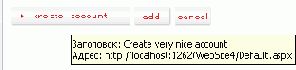
Рис. 4.1.
У кнопки также показано использование свойства OnClientClick. Оно задает клиентский сценарий, который будет исполняться при нажатии на кнопку без обращения к серверу. Здесь это функция alert языка Javascript — вызов окна с уведомлением.
Literal
Если не требуется менять значение текста программно, можно использовать элемент управления Literal. В таком случае текст будет выводиться "как есть", без тегов <span>. Этот класс наследуется не от WebControl, а от Control, поэтому его можно ставить вне формы. Соответственно у него нет свойств, отвечающих за внешний вид и стиль. Это не страшно, стиль может быть определен в контейнере, в который он включен, — div или Panel. Зато есть интересное свойство Mode. Попробуем на примере:
<asp:Literal ID="Literal1" Runat="server" Mode="Encode" Text="<b>Here is some text</b>"></asp:Literal>
Mode="Encode" кодирует текст так, чтобы в браузере был виден именно этот HTML-код, заменяя специальные символы разметки CER-последовательностями:
<b>Label</b>
Это полезно, если бывает нужно вывести код, и не только HTML. На некоторых сайтах, где есть учебники по С++ в plain text, в примерах кода встречается строка
#include
без имени включаемого файла. Оно было "съедено" браузером, который считает все в <> за тег, даже если не распознает его, хотя текст был заключен в <PRE></PRE>. Ну вот, этой проблемы можно избежать.
Отправка данных другой странице
В ASP .NET 1.1 не разрешалась отправка данных между страницами. В ASP .NET 2.0 элементы управления имеют свойство PostBackUrl, где можно указать, какой странице система должна передать Web-форму, если отправление данных на сервер инициировано этим элементом управления.
Через свойство PreviousPage страницы можно выяснить, какая страница была источником постбэка нашей страницы.
На первой странице рисуется календарь:
<%@ Page Language="C#" %>
<!DOCTYPE html PUBLIC "-//W3C//DTD XHTML 1.0 Transitional//EN" "http://www.w3.org/TR/xhtml1/DTD/xhtml1-transitional.dtd">
<script runat="server"> </script>
<html xmlns="http://www.w3.org/1999/xhtml" > <head runat="server"> <title>Первая страница</title> </head> <body> <form id = "form1" runat= "server"> Ваше имя:<br /> <asp:Textbox ID="TextBox1" Runat="server"> </asp:Textbox> <p> Желаемая дата вылета?<br /> <asp:Calendar ID="Calendar1" Runat="server"></asp:Calendar></p> <br /> <asp:Button ID="Button2" Runat="server" Text="Submit page to Page2.aspx" PostBackUrl="Page2.aspx" /> <p> <asp:Label ID="Label1" Runat="server"></asp:Label></p> </form> </body> </html>
А на второй читаются значения первой формы:
<%@ Page Language="C#" %>
<!DOCTYPE html PUBLIC "-//W3C//DTD XHTML 1.0 Transitional//EN" "http://www.w3.org/TR/xhtml1/DTD/xhtml1-transitional.dtd">
<script runat="server"> protected void Page_Load(object sender, System.EventArgs e) { if (PreviousPage != null) { TextBox pp_Textbox1; Calendar pp_Calendar1; pp_Textbox1 = (TextBox)PreviousPage.FindControl("Textbox1"); pp_Calendar1 = (Calendar)PreviousPage.FindControl("Calendar1"); Label1.Text = "Здравствуйте, " + pp_Textbox1.Text + "!<br />" + "Вы выбрали: " + pp_Calendar1.SelectedDate.ToShortDateString(); } } </script>
<html xmlns="http://www.w3.org/1999/xhtml" > <head runat="server"> <title>Вторая страница</title> </head> <body> <form id="form1" runat="server"> <div> <asp:Label ID="Label1" Runat="server"></asp:Label> </div> </form> </body> </html>
Table
Таблицы в HTML очень распространены, так как они позволяют позиционировать элементы на странице. Серверный элемент управления задается тегами <asp:Table ID="Table1" runat="server"></asp:Table>. Мощь ASP .NET проявляется при динамическом создании таблицы. Этот элемент управления в ASP .NET используется реже, так как элемент DataGrid позволяет получить те же результаты, имея к тому же привязку к данным.
Свойство Rows таблицы является контейнером строк — элементов TableRow, а они, в свою очередь, имеют свойство Cell — коллекцию элементов TableCell. Сам TableCell — контейнер любых элементов управления. Их нельзя вставлять в таблицу иначе, чем в один из элементов TableCell. Текст в ячейку можно записать через свойство Cell.Text или вставкой элемента Literal.
Строки таблицы могут быть также типа TableHeaderRow и TableFooterRow. Такие строки всегда отображаются на мобильных устройствах с небольшим экраном, даже если таблица большая и для ее просмотра нужна прокрутка. Ячейки таблицы могут быть типа TableHeaderCell — наследника TableCell. Текст в них отображается выделенным полужирным шрифтом и центрирован.
В ASP .NET 2.0 у элемента появилась возможность задавать заголовки с помощью свойства Caption. Местоположение заголовка определяется свойством CaptionAlign. При значении Bottom он будет находится под таблицей. При остальных значениях заголовок находится где ему положено — наверху, Left и Right просто выравнивают у левого или правого края.
Этот пример иллюстрирует создание таблицы в программном режиме.
Игра "Найди число" тренирует внимание и память. Вначале игрок вводит размер таблицы n. Программа генерирует квадратную таблицу, где числа от 1 до n^2 написаны на кнопках и перемешаны в случайном порядке.
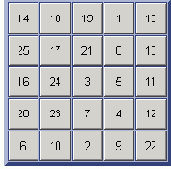
Рис. 4.2.
protected void Page_Load(object sender, EventArgs e) { int tableSize = 5; if (!Page.IsPostBack) { int[,] numbers = new int[tableSize, tableSize]; for (int i = 0; i < tableSize; i++) for (int j = 0; j < tableSize; j++) { numbers[i, j] = i * tableSize + j+1; } int current = tableSize * tableSize; Random r = new Random(); for (int i = 0; i < tableSize * tableSize / 2; i++) { //swap i and number int number = r.Next(1, current); int t = numbers[number / tableSize, number % tableSize]; numbers[number / tableSize, number % number] = numbers[i / tableSize, i % tableSize]; numbers[i / tableSize, i % tableSize] = t; current--; } Table Table1 = new Table(); Table1.CellSpacing = 0; Table1.CellPadding = 0; Table1.BorderWidth = 2; Table1.GridLines = GridLines.Both; for (int i = 0; i < tableSize; i++) { TableRow row = new TableRow(); for (int j = 0; j < tableSize; j++) { TableCell cell = new TableCell(); Button button = new Button(); button.Text = numbers[i, j].ToString(); button.OnClientClick = "return false"; button.Width = 26; button.Height = 26; cell.Controls.Add(button); cell.Height = 26; cell.Width = 26; row.Cells.Add(cell); } Table1.Rows.Add(row); } form1.Controls.Add(Table1); } } }
Мы рассмотрели только некоторые элементы
Мы рассмотрели только некоторые элементы управления и убедились, что они предоставляют богатые возможности. В следующей лекции мы рассмотрим другой важный класс элементов управления — валидаторы.
